Kaip blokuoti tekstinius pranešimus „iPhone“?
įvairenybės / / August 04, 2021
Skelbimai
Niekas nemėgsta šlamšto pranešimų, kurie užima nereikalingą vietą mūsų išmaniojo telefono gautuosiuose. Kartais tai prekės ženklas, reklamuojantis produktą, kartais tai yra programa, nuolat siunčianti pranešimus SMS žinute, o kartais tai netgi asmuo, kurio norime išvengti. Šlamštas yra erzina patirtis, kurios visi norėtų atsikratyti.
Šlamštą gauti socialinės žiniasklaidos platformose lengva valdyti, nes galima juos užblokuoti. Bet naudojant SMS šlamštą viskas yra kiek kitaip. Prieš išleidžiant „iOS 14“, „iOS“ vartotojams SMS filtravimo funkcijos buvo minimalios. Bet taip nebėra. Dabar yra įvairių būdų, kaip „iPhone“ vartotojas gali užblokuoti asmenų ar organizacijų SMS žinutes, kurios jiems nėra svarbios. Taigi šis straipsnis bus vadovas visiems tiems „iPhone“ vartotojams, kurie ieško būdų blokuoti visus šlamšto pranešimus. Dabar, be jokių tolesnių veiksmų, leiskimės į tai.
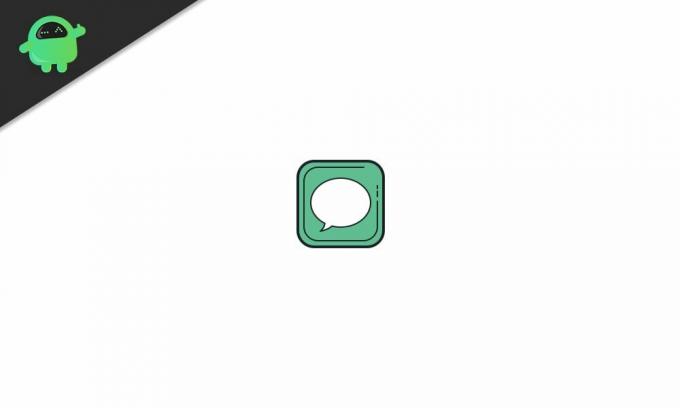
Puslapio turinys
-
Kaip blokuoti tekstinius pranešimus „iPhone“ („iOS 14“ vartotojams)?
- Šlamšto kontakto blokavimas:
- Naudokite filtrą šlamšto pranešimams:
- Rinkodaros pranešimų blokavimas:
Kaip blokuoti tekstinius pranešimus „iPhone“ („iOS 14“ vartotojams)?
Kaip matyti iš pavadinimo, norint, kad šis metodas veiktų, „iOS“ įrenginyje turite turėti „iOS 14“. „Apple“ ilgą laiką teikia savo išmaniojo telefono „iOS“ naujinius, ir net „iPhone 6s“ tinka „iOS 14“ atnaujinimui. Taigi, jei dar neatnaujinote „iPhone“ į „iOS 14“, atlikite tai ir atlikite toliau nurodytus veiksmus.
Skelbimai
Atėjus „iOS 14“, dabar yra įvairių būdų blokuoti šlamšto pranešimus „iPhone“.
Šlamšto kontakto blokavimas:
Tam tikro siuntėjo šlamšto pranešimus lengva užblokuoti, o ekrane reikia vos kelis kartus paliesti. Šis blokavimas bus skirtas tik tam konkrečiam kontaktui, kurį pasirenkate blokuoti.
- Atidarykite pokalbį naudodami visus tam tikro siuntėjo šlamšto pranešimus.
- Bakstelėkite siuntėjo vardą arba numerį pokalbio puslapio viršuje.
- Bakstelėkite informacijos mygtuką, kuris pasirodys po to.
- Turima siuntėjo informacija bus rodoma jūsų ekrane. Čia dar kartą palieskite informaciją ir tada palieskite parinktį „Blokuoti šį skambintoją“. Norėdami patvirtinti savo veiksmą, palieskite „Blokuoti kontaktą“.
Dabar nebegausite daugiau pranešimų iš šio konkretaus kontakto. Šis metodas veikia kaip žavesys, jei norite užblokuoti vieną konkretų kontaktą, o ne kiekvieną potencialų šlamšto kontaktą.
Naudokite filtrą šlamšto pranešimams:
Dabar turime kelias SMS žinučių filtravimo parinktis, kad būtų lengviau blokuoti šlamšto pranešimus neužblokuojant kiekvieno sąraše esančio siuntėjo. Dažniausiai šlamšto siuntėjai naudoja daugiau nei vieną numerį, kad išsiųstų šlamšto pranešimus, o jų blokavimas po vieną užtruks, o jūs galbūt net praleisite kai kuriuos iš jų. Taigi šio scenarijaus naudojimas yra efektyvesnis pasirinkimas.
- Atidarykite „iPhone“ nustatymus.
- „Naviagte to Messages“ -> Nežinomas ir šlamštas.
- Tada įjunkite parinktį „Filtruoti nežinomus siuntėjus“. Kai tai bus įjungta, visos nežinomų kontaktų SMS žinutės pateks į atskirą jūsų „iPhone“ sąrašą.
Taigi abu šie metodai padės jums išlaikyti jūsų pašto dėžutę švaresnę ir tvarkingesnę. Pirmuoju metodu galite veiksmingai užblokuoti bet kurį konkretų siuntėją, ir šio metodo turėtumėte laikytis, jei norite blokuoti konkretaus siuntėjo SMS. Ir jei norite, kad svarbūs tekstiniai pranešimai būtų rodomi gautuosiuose, o šlamšto žinutes padėkite į atskirą sąrašą nuo jūsų akių, tada antrasis metodas jums puikiai tiks.
Rinkodaros pranešimų blokavimas:
„iPhone“ vartotojai daug kovojo su rinkodaros pranešimais, šlamščiančiais jų gautuosius, nes jiems nebuvo galimybės to filtruoti. „Android“ vartotojai turėjo galimybę naudoti trečiosios šalies programą, kad atliktų tą užduotį, tačiau „iPhone“ vartotojai buvo įstrigę rinkodaros šlamšto pranešimuose, kurie kiekvieną dieną užplūdo jų gautuosius. Bet taip nebėra.
Skelbimai
Naudoti savąjį SMS filtrą:
Dabar yra gimtoji SMS filtro parinktis, kuri netgi gali pašalinti šiuos rinkodaros pranešimus jūsų „iPhone“.
- Atidarykite „iPhone“ nustatymus.
- „Naviagte to Messages“ -> Nežinomas ir šlamštas.
- Tada įjunkite parinktį „Filtruoti nežinomus siuntėjus“. Kai tai bus įjungta, visos nežinomų kontaktų SMS žinutės pateks į atskirą jūsų „iPhone“ sąrašą.
- Tada pasirinkite parinktį „SMS filtras“ tiesiai po parinktimi „Filtruoti nežinomus siuntėjus“. Pasirinkę, jums nebereikės jaudintis, ar rinkodaros pranešimai vėl užplūs jūsų gautuosius.
Naudokite trečiųjų šalių SMS filtrą:
Skelbimai
Kai kurių organizacijos pranešimų blokavimui nepakanka savųjų SMS filtravimo funkcijų, kurios kartais būna. Laikydamiesi pirmiau minėto pirmiau aprašyto metodo, galite atskirai blokuoti šiuos konkrečius su organizacija susijusius pranešimus. Bet geriausias pasirinkimas jums būtų naudoti trečiosios šalies programą, kad visa tai sutvarkytumėte. Viena konkreti trečiųjų šalių programa, gerai veikianti su „iPhone“ SMS filtravimo funkcija, yra „Truecaller“ programa. Jei nesate tikri, kurią programą pasirinkti, kad galėtumėte padėti, galite pradėti nuo „True caller“. Tai nemokama programa, turinti savo SMS filtrą.
- Atidarykite „iPhone“ nustatymus.
- „Naviagte to Messages“ -> Nežinomas ir šlamštas.
- Tada įjunkite parinktį „Filtruoti nežinomus siuntėjus“. Kai tai bus įjungta, visos nežinomų kontaktų SMS žinutės pateks į atskirą jūsų „iPhone“ sąrašą.
- Užuot pasirinkę parinktį „SMS filtras“ po parinktimi „Filtruoti nežinomus siuntėjus“, pasirinkite „Truecaller“. „Truecaller“ SMS filtras dabar pasirūpins jūsų „iPhone“ SMS filtravimu.
Tačiau prieš naudodami tokią programą kaip „Truecaller“ įsitikinkite, kad patikite jos kūrėjams tinkamai tvarkyti informaciją. Kai įgalinsite trečiosios šalies programą filtruoti SMS žinutes jūsų „iPhone“, ta programa gauna prieigą prie teksto, priedų ir siuntėjo informacijos SMS ir MMS pranešimuose. Tai yra daug asmeninės informacijos, kuria turėtumėte pasidalinti su programų kūrėjais. Taigi įsitikinkite, kad programa ir jos kūrėjai yra verti šio pasitikėjimo. Jei skeptiškai vertinate bet kurią trečiosios šalies programą, gaunančią jūsų asmeninę informaciją, laikykitės numatytosios SMS filtravimo parinkties ir užblokuokite visus siuntėjus, kurie pateks į tą filtrą.
Taigi viskas yra apie „iPhone 14“ tekstinių pranešimų blokavimą „iOS 14“ vartotojams. AšJei turite klausimų ar klausimų apie šį straipsnį, komentuokite žemiau ir mes su jumis susisieksime. Be to, būtinai peržiūrėkite kitus mūsų straipsnius „iPhone“ patarimai ir gudrybės,„Android“ patarimai ir gudrybės, Kompiuterio patarimai ir gudrybėsir daug daugiau naudingos informacijos.

![Paprastas būdas išrauti „Cubot X18 Plus“ naudojant „Magisk“ [TWRP nereikia]](/f/6b9c1dea48e0c7c8b613e6bfd266362d.jpg?width=288&height=384)

